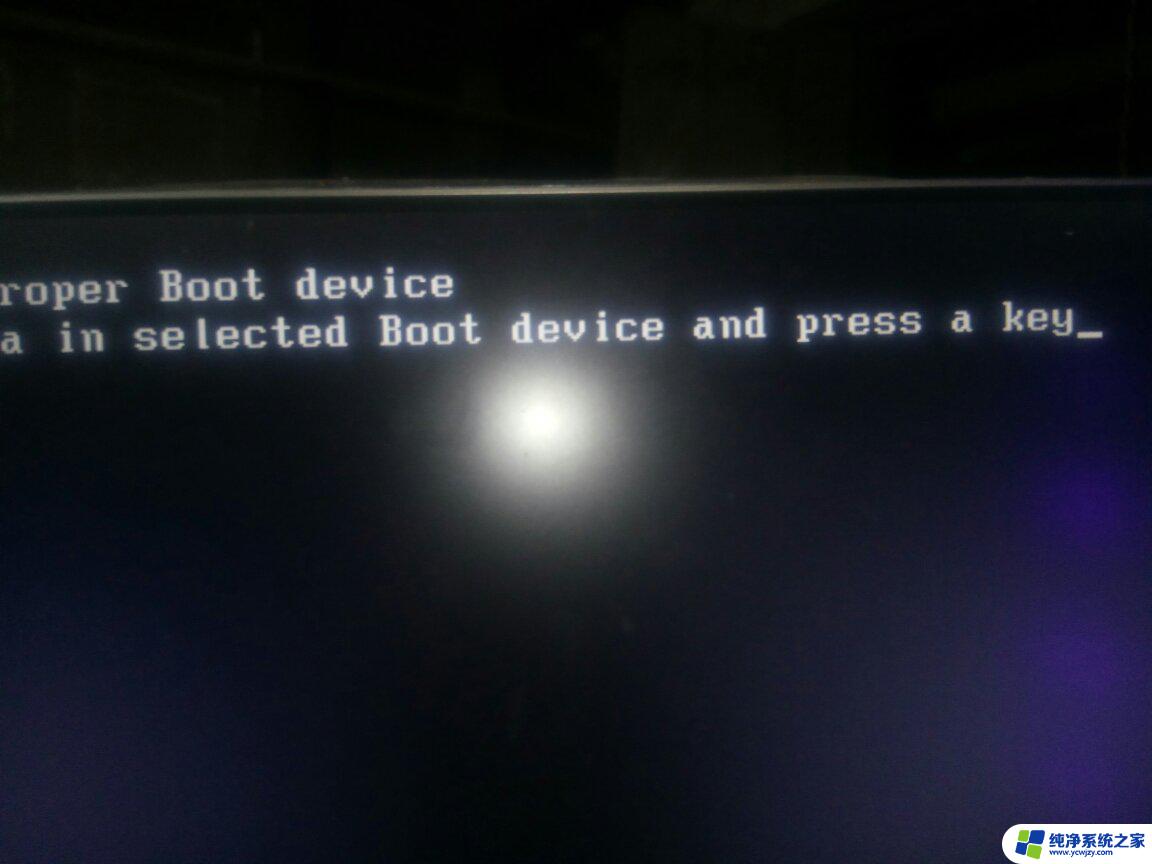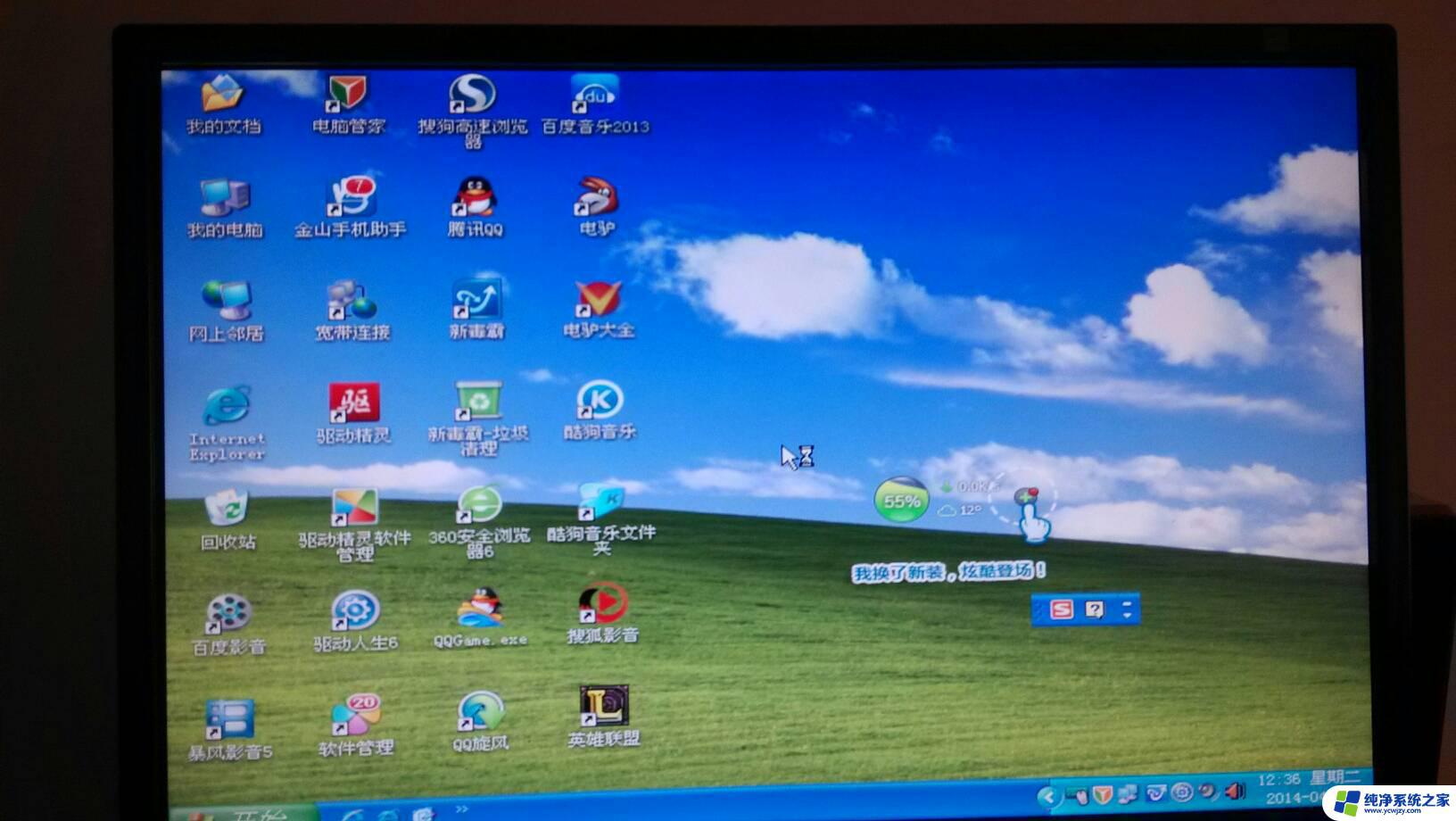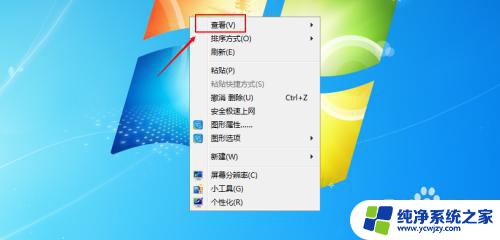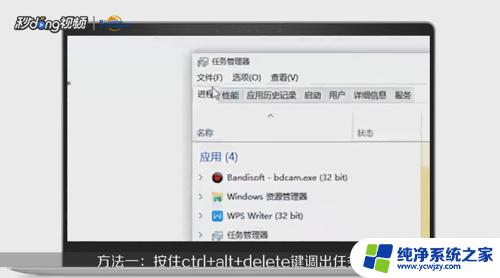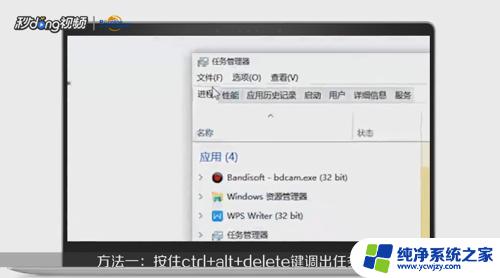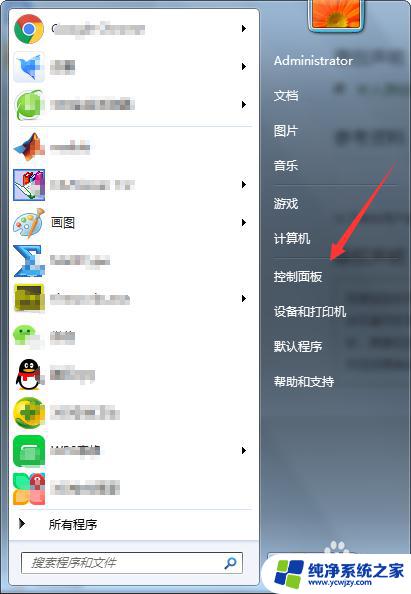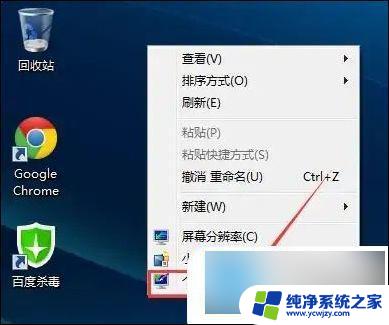桌面图标不正常显示 解决电脑桌面图标显示不正常的方法
电脑桌面图标显示不正常是我们在使用电脑时经常遇到的问题之一,有时候我们会发现桌面上的图标变得模糊、错乱甚至消失不见。这不仅影响了我们使用电脑的效率,还给我们带来了很多困扰。幸运的是我们可以采取一些简单的方法来解决这个问题。本文将介绍一些解决电脑桌面图标显示不正常的方法,帮助大家轻松恢复桌面的正常显示。
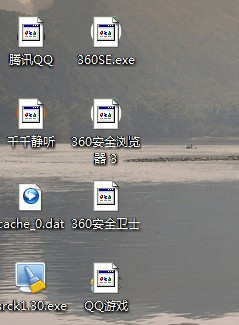
方法一
1、找到“控制面板”,打开它。
2、在“控制面板”中找到“显示”。
3、打开“显示”,看到显示比例。选择与当前比例不同的显示比例,然后注销电脑。
4、注销完成后,按照以上步骤。再改回原先显示比例然后在注销即可解决问题。
5、下面就显示正常。
方法二
1、右键点击显示不正常的图标选择“属性”。
2、属性中快捷方式,点击更改图标。
3、浏览。
4、找到程序所在的文件,选择可以用的图标图像,确定,应用即可。
5、显示正常。
注意事项: 图标显示不正常,还有其他原因。比如没有打开文件的程序,文件也会显示不正常,这种方法就不行了,请读者分清原因。
以上就是桌面图标不正常显示的全部内容,如果你遇到这种问题,可以尝试根据以上方法来解决,希望对大家有所帮助。